Šajā pamācībā es jums parādīšu, kā izveidot iespaidīgu Instagram rullīti, izmantojot Adobe Premiere Pro CC. Šī pamācība palīdzēs jums veikt pēdējos rediģēšanas soļus, sakārtojot klipus, pievienojot efektus un pilnveidojot visu sekvenci. Jūs jau esat apguvuši video montāžas pamatus, un tagad ir pienācis laiks apgūto pielietot praksē. Turpmāk es soli pa solim iztirzāšu svarīgākos rediģēšanas aspektus.
Galvenās atziņas
- Klipu griešanas māksla dinamiski uzlabo video vizuālo pievilcību.
- Audio korekcijas ir izšķirošas gala produkta kvalitātei.
- Efektu un krāsu korekcijas izmantošana piešķir jūsu videoklipam izsmalcinātību.
Soli pa solim
Sāciet ar pirmā bezpilota klipa ievilkšanu laika joslā un pārvietojiet to uz attiecīgās rediģēšanas zonas beigām. Vēlaties strādāt ar klipu, kas vērsts ar kameru uz jums un pēc tam lido uz priekšu virs džungļiem. Šajā klipā iekļausiet dažus lēcienus, lai radītu dinamisku efektu.
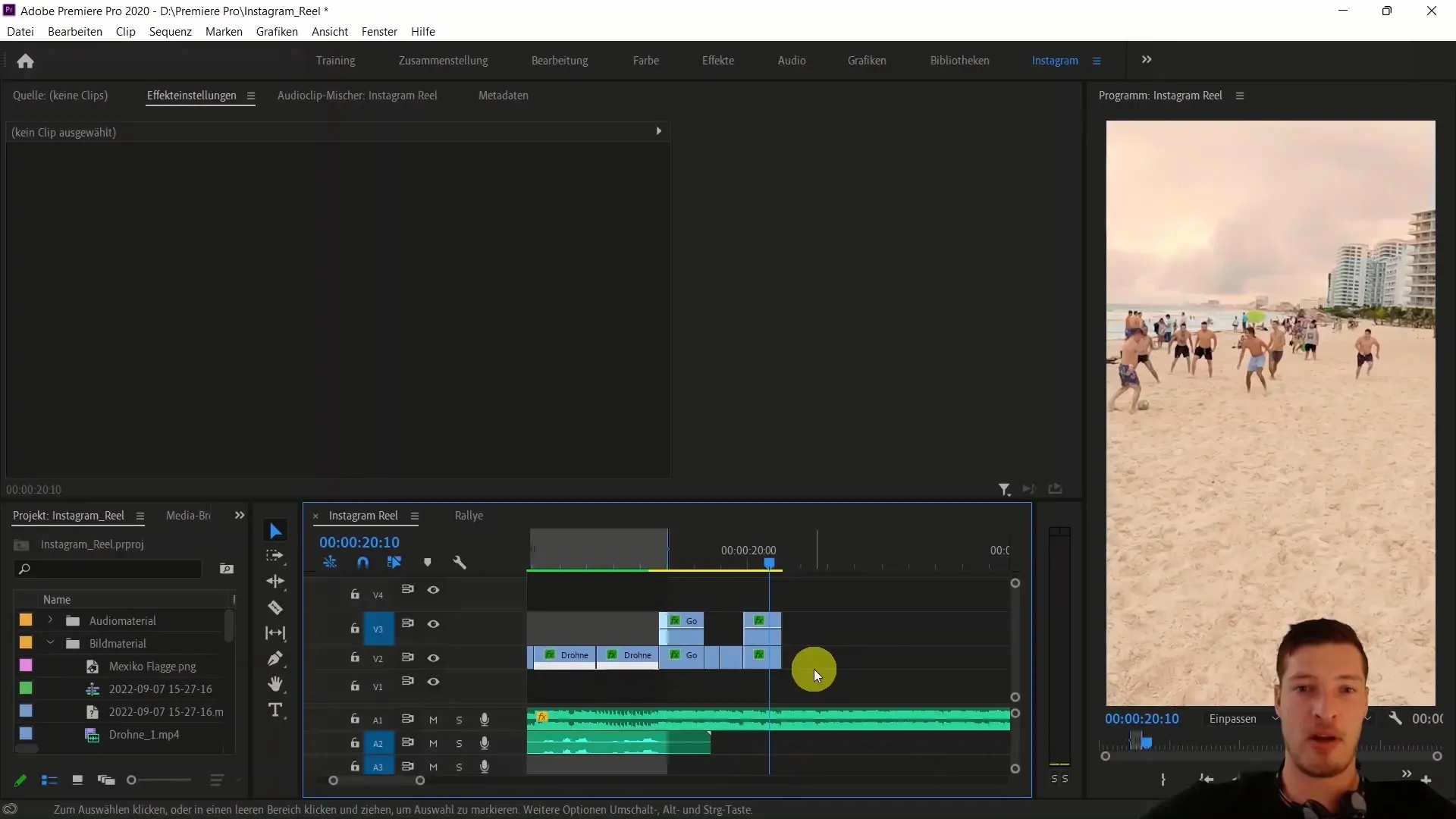
Tagad noskatieties klipu un izlemiet, kur vēlaties veikt dažus griezumus. Vispirms noklausieties mūziku un pārbaudiet, kur ir labākās vietas griezumam. Pēc pirmā griezuma aptuveni 1, 2 un 3 sekundēs varat sadalīt klipu šādā dinamiskā veidā.
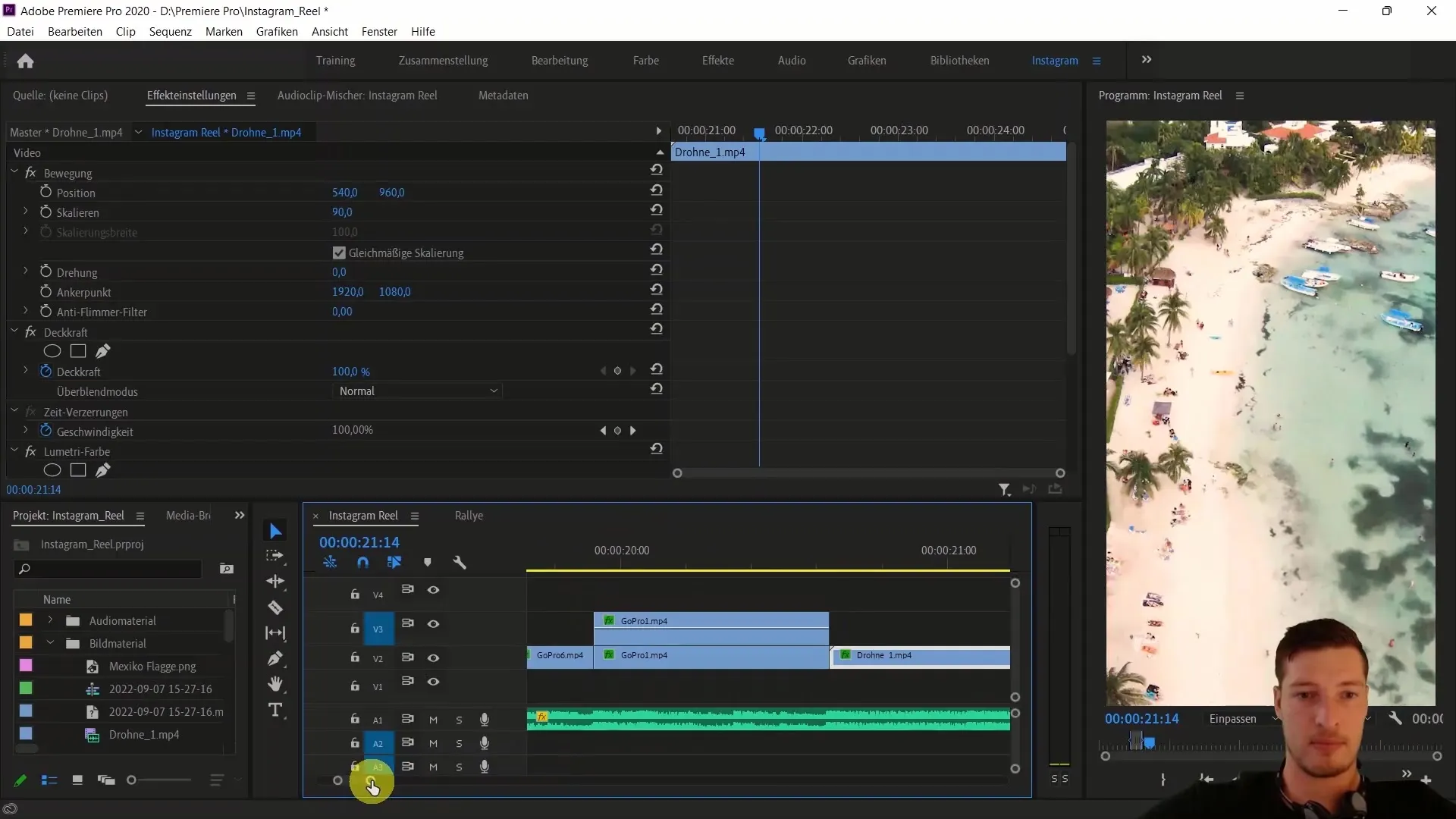
Ņemiet klipa sākumu, iespējams, no vietas, kur drons lido uz priekšu, un veiciet griezumu, izmantojot taustiņu "C". Pēc tam parādiet sev klipa garumu, lai noskaidrotu, cik daudz varat izlaist.
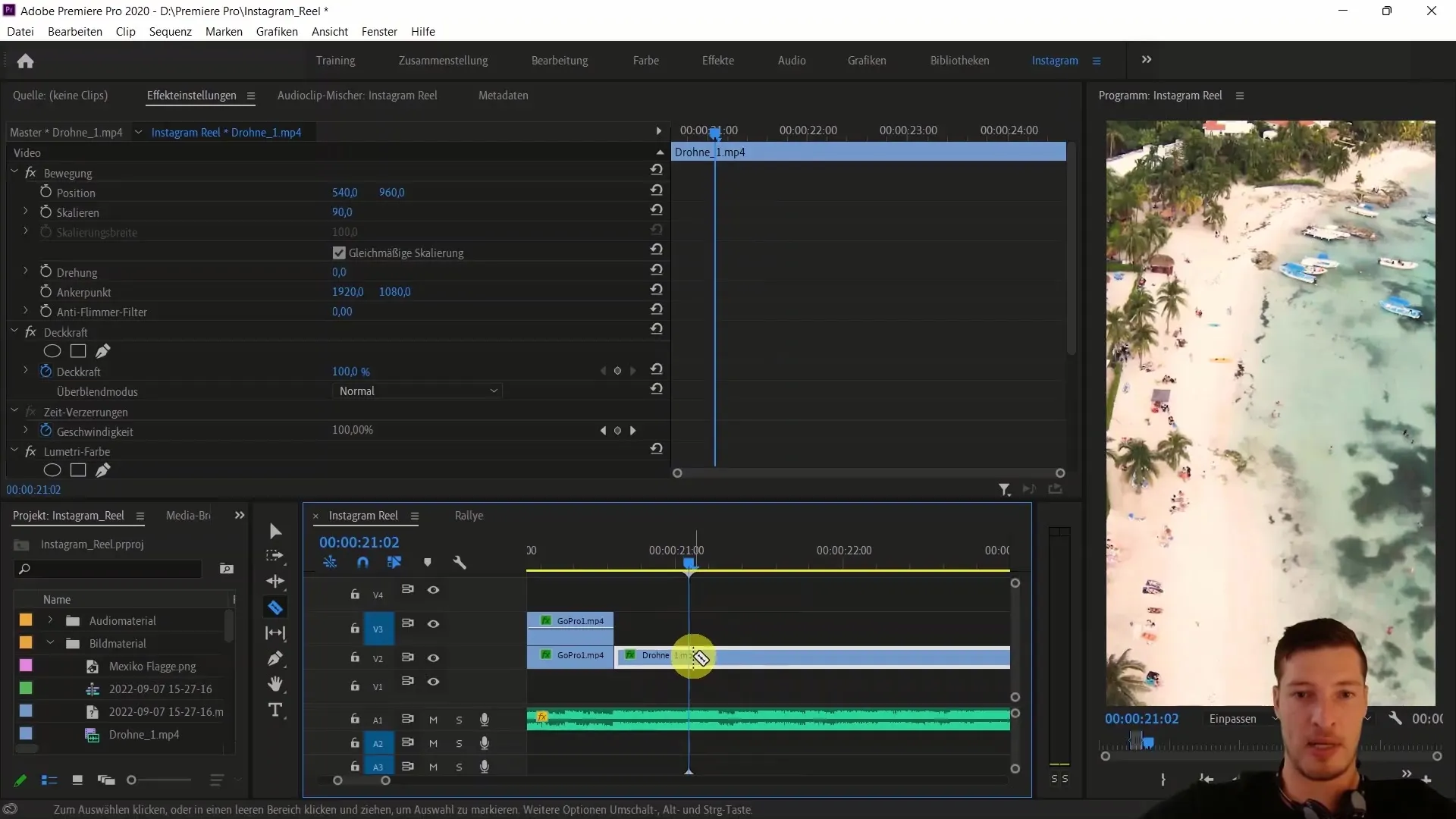
Jūs izlaidīsiet daudz lielāku klipa daļu un atgriezīsieties vietā, kur mūzikai ir šūpoles. Šajā vietā pievienojiet vēl vienu izgriezumu. Pēc tam nedaudz samaziniet, lai redzētu, kur varat izvietot nākamo izgriezumu.
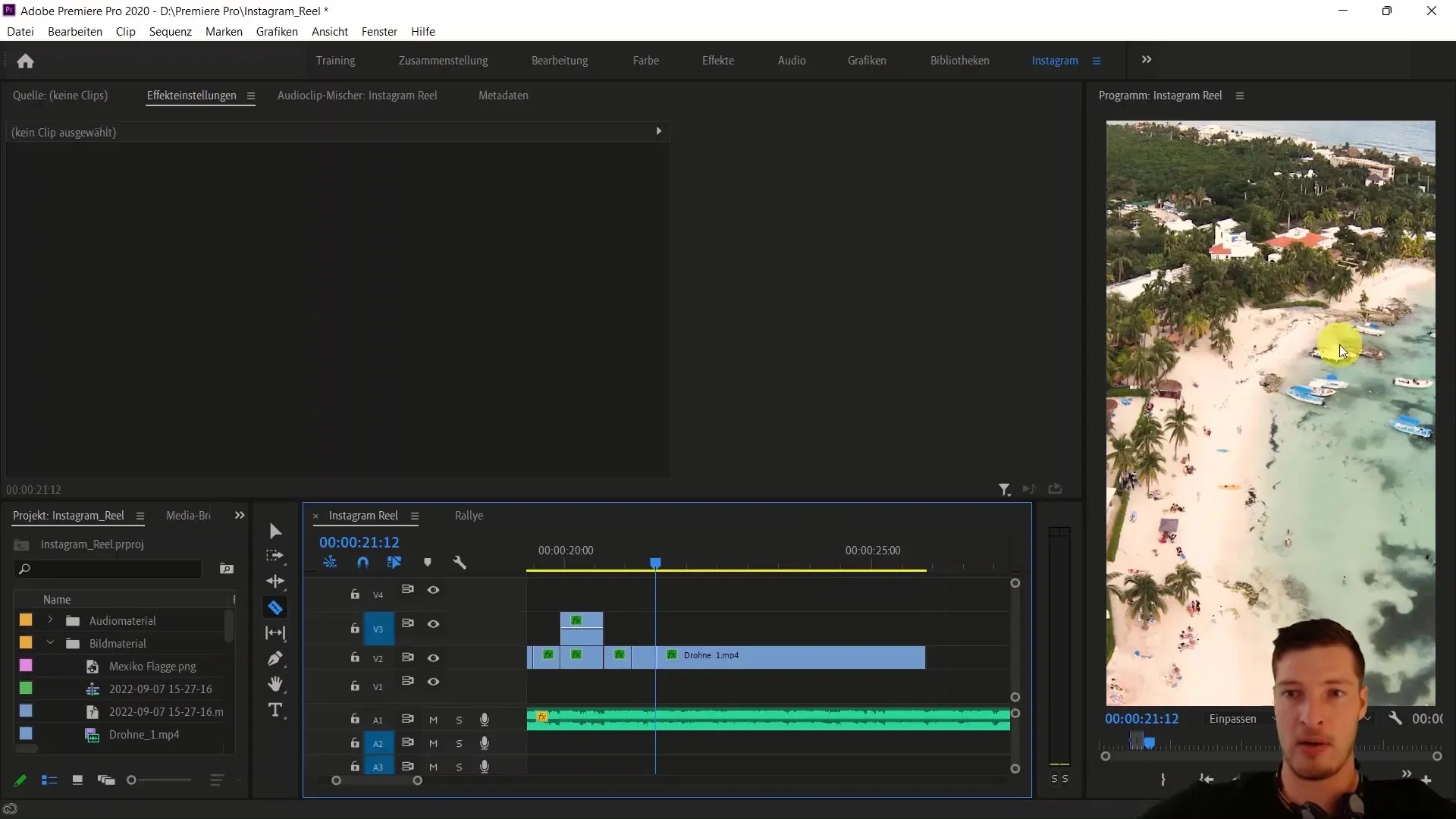
Atkārtojiet šo procesu pēdējiem klipiem, lai radītu līdzsvarotu plūsmu. Tātad pēc griezumiem noņemiet atstarpes. Tagad apskatiet klipu kopumā, lai pārliecinātos, ka videoklips izskatās dinamisks un saistošs. Rezultātā jāiegūst ļoti foršs efekts, kas labi atbilst Instagram rullīša noskaņai.
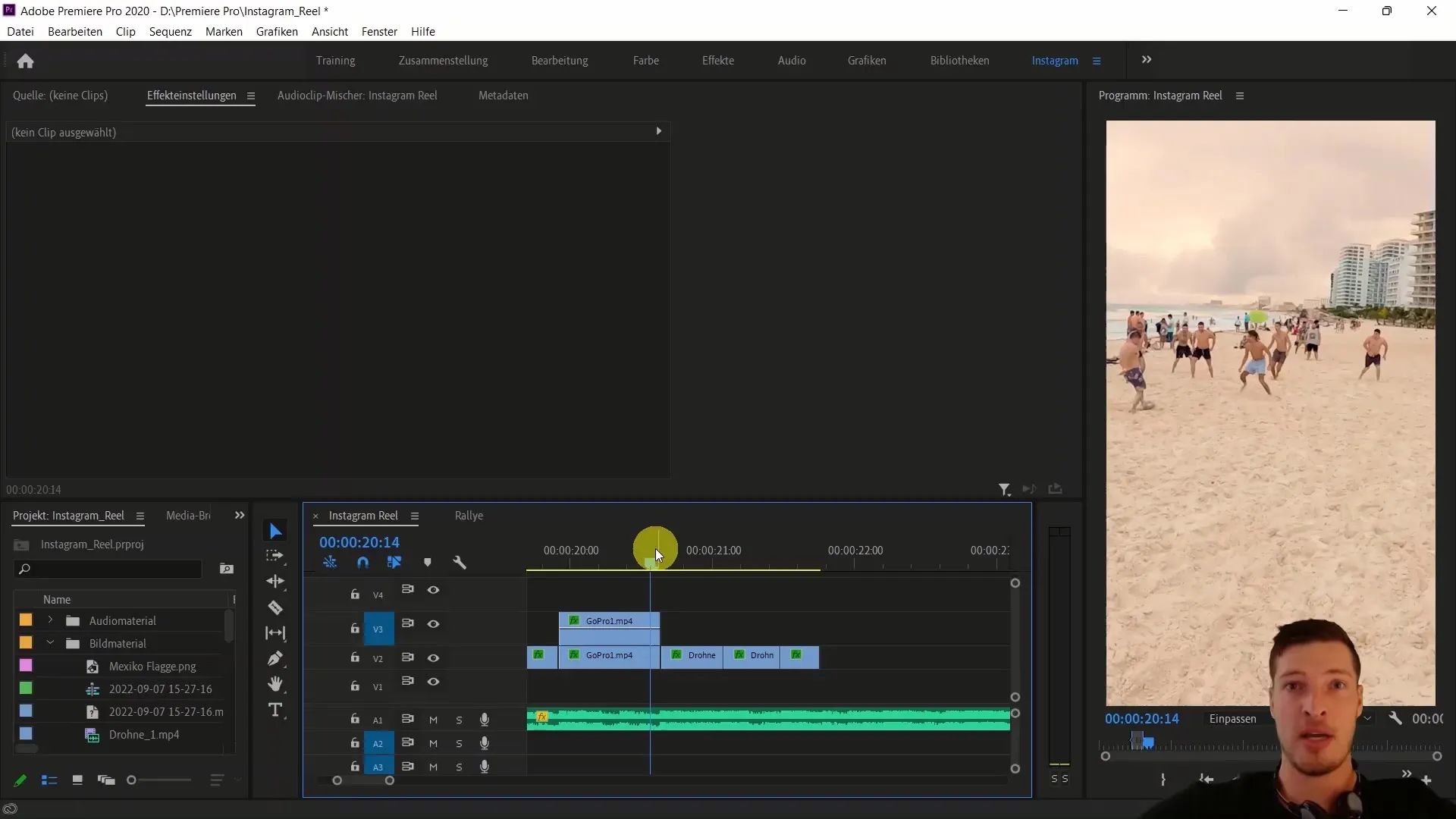
Tagad pāriesim pie četru videoklipa. Pārvietojiet šo klipu attiecīgajā rediģēšanas apgabalā un padomājiet, cik ilgi tas tiks atskaņots. Arī šajā gadījumā jāpievērš uzmanība tam, kurā vietā mūzika sasniedz kulmināciju, lai klipu nogrieztu.
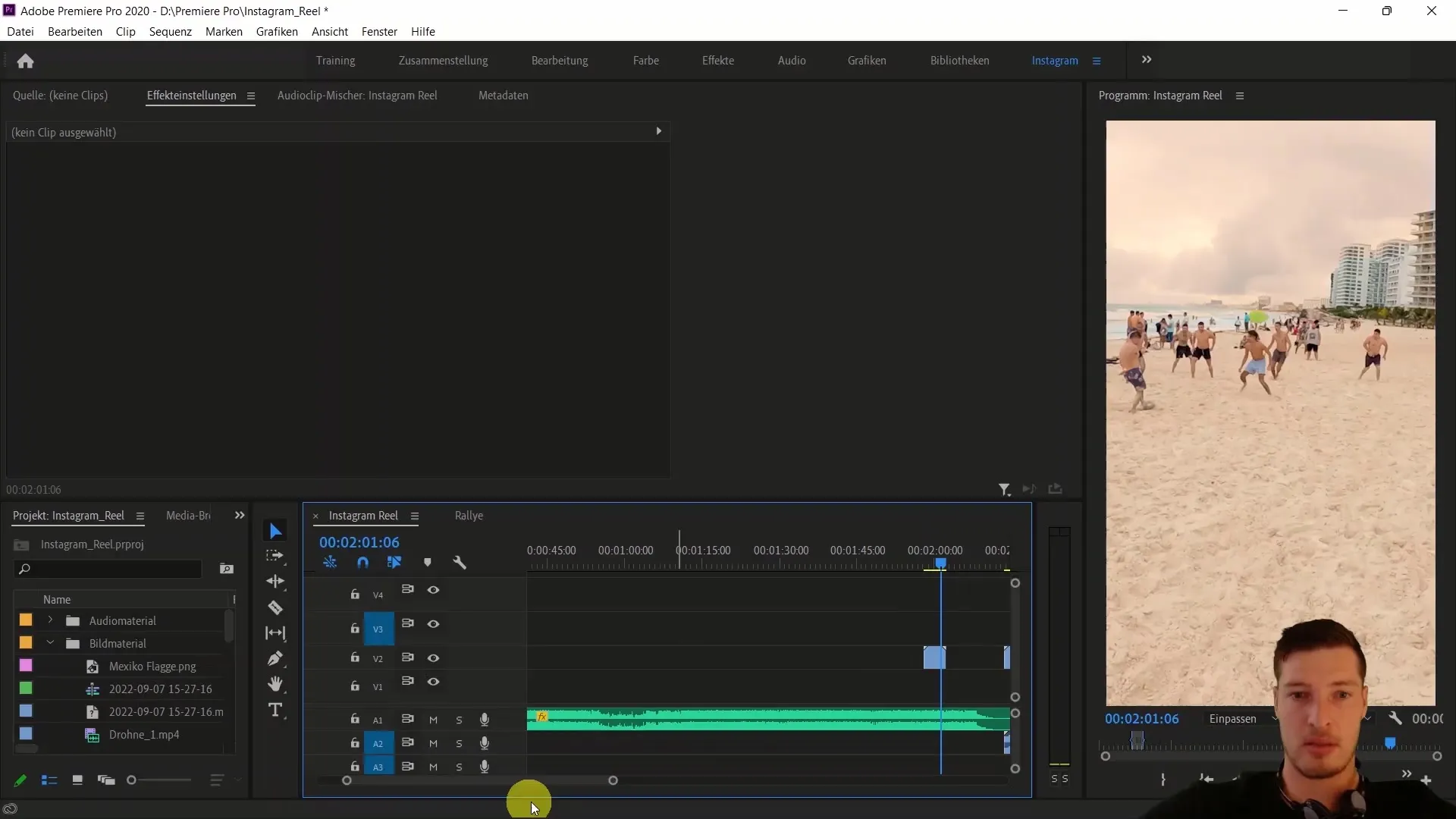
Četru klipu skaņai nepieciešams nedaudz mīkstināt skaņu. Atlasiet četrstūraina klipa audio celiņu un dodieties uz audio opcijām. Sākumā iestatiet skaļumu uz -15 decibeliem un pēc dažām sekundēm varbūt palieliniet to līdz -5 decibeliem, lai skaņa varētu ērti iespiesties.
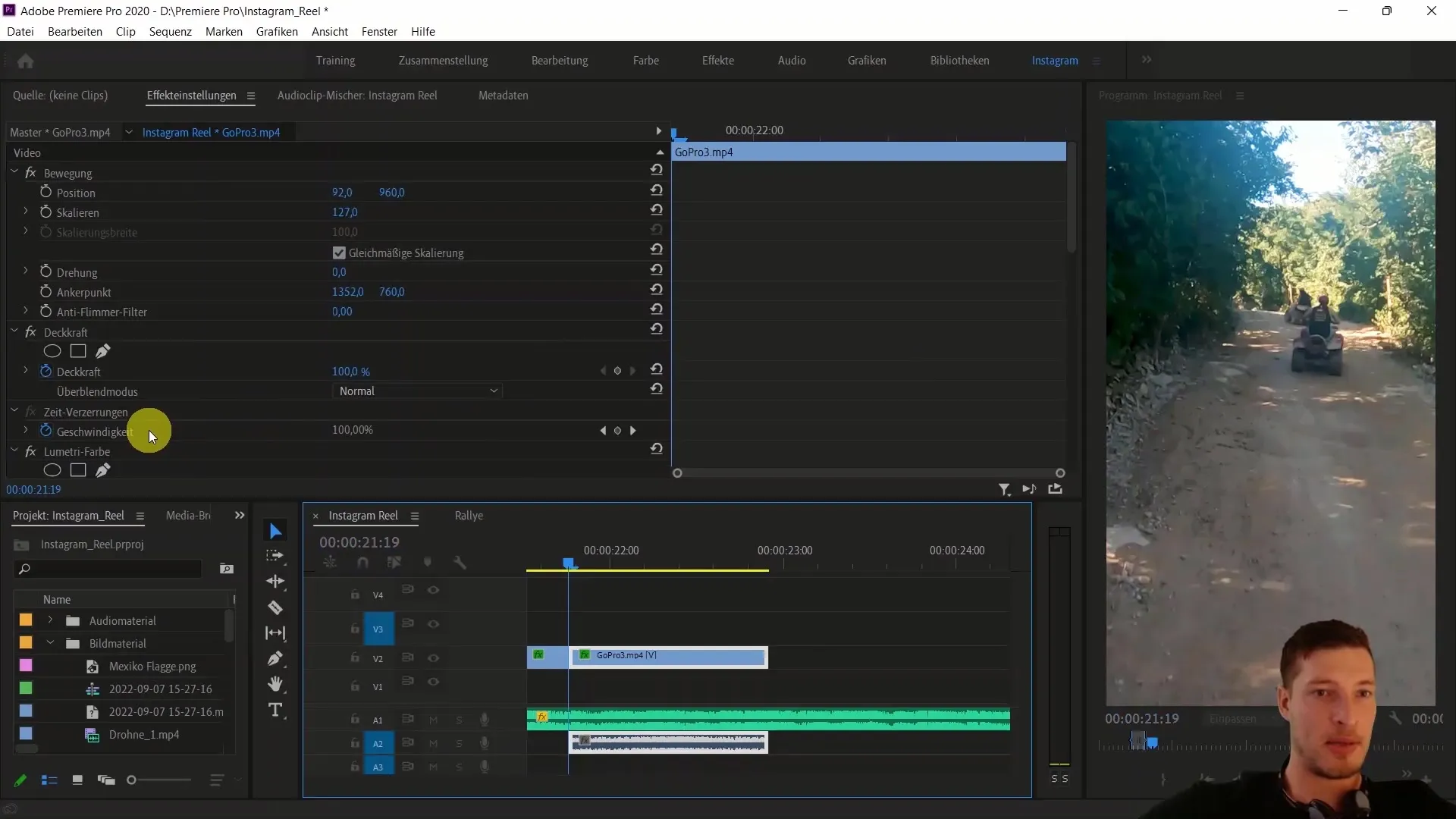
Tagad mēs ķeramies pie krāsu korekcijas. To veic, izmantojot jaunu korekcijas slāni. Lai to izdarītu, velciet jaunu objektu kategoriju projekta apgabalā un izvēlieties iespēju "Korekcijas slānis". Novietojiet jauno slāni virs visas sekvences, lai krāsu apstrādi piemērotu vienmērīgi.
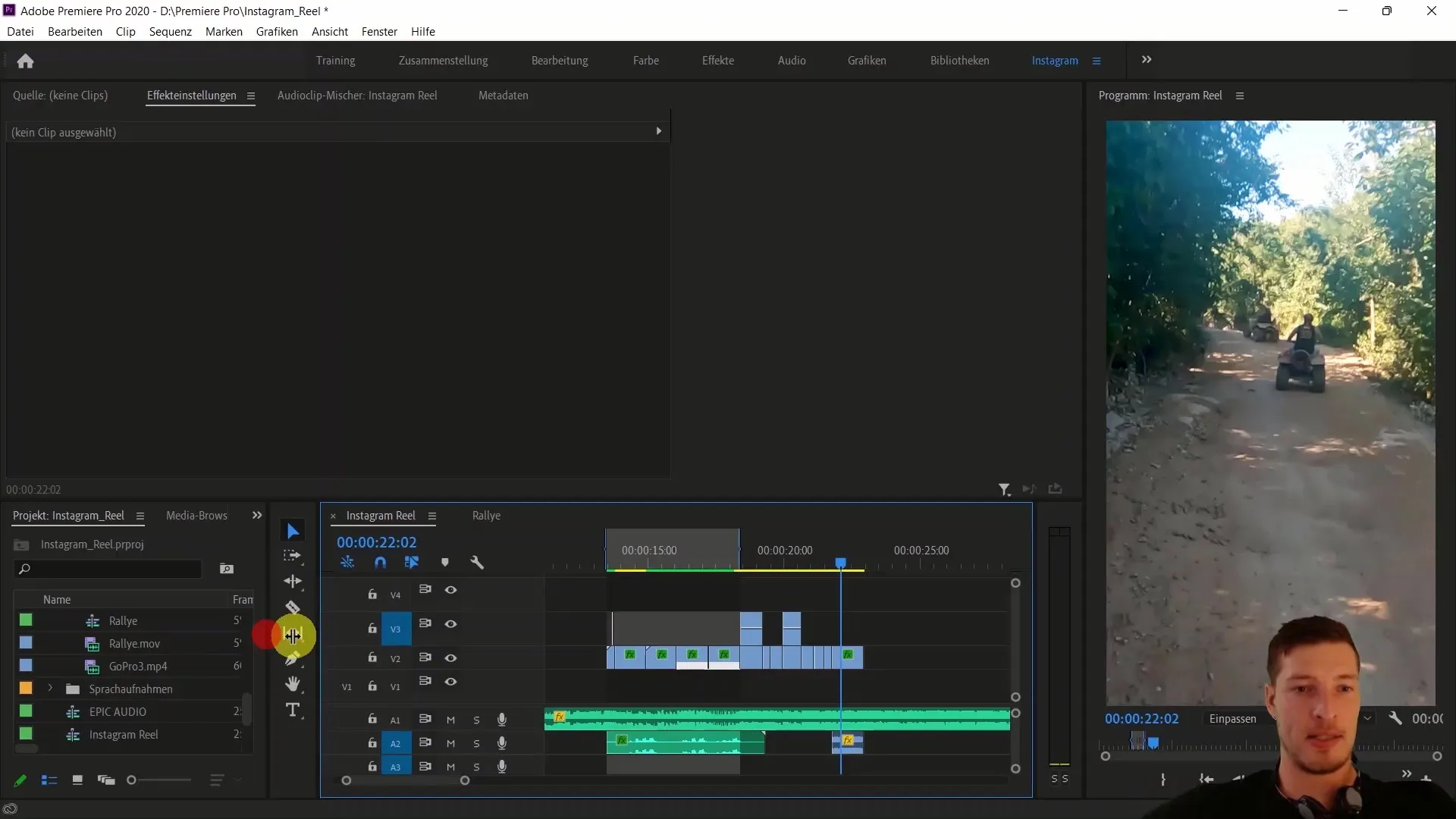
Atveriet krāsu cilni un sāciet pievienot izskatu, kas pastiprina vēlamo efektu. Ieteicams strādāt ar Premiere Pro piedāvātajiem standarta izskatiem, pirms izveidot savus. Jūs redzēsiet, ka labi darbojas siltāks izskats, piemēram, "Rush Hour".
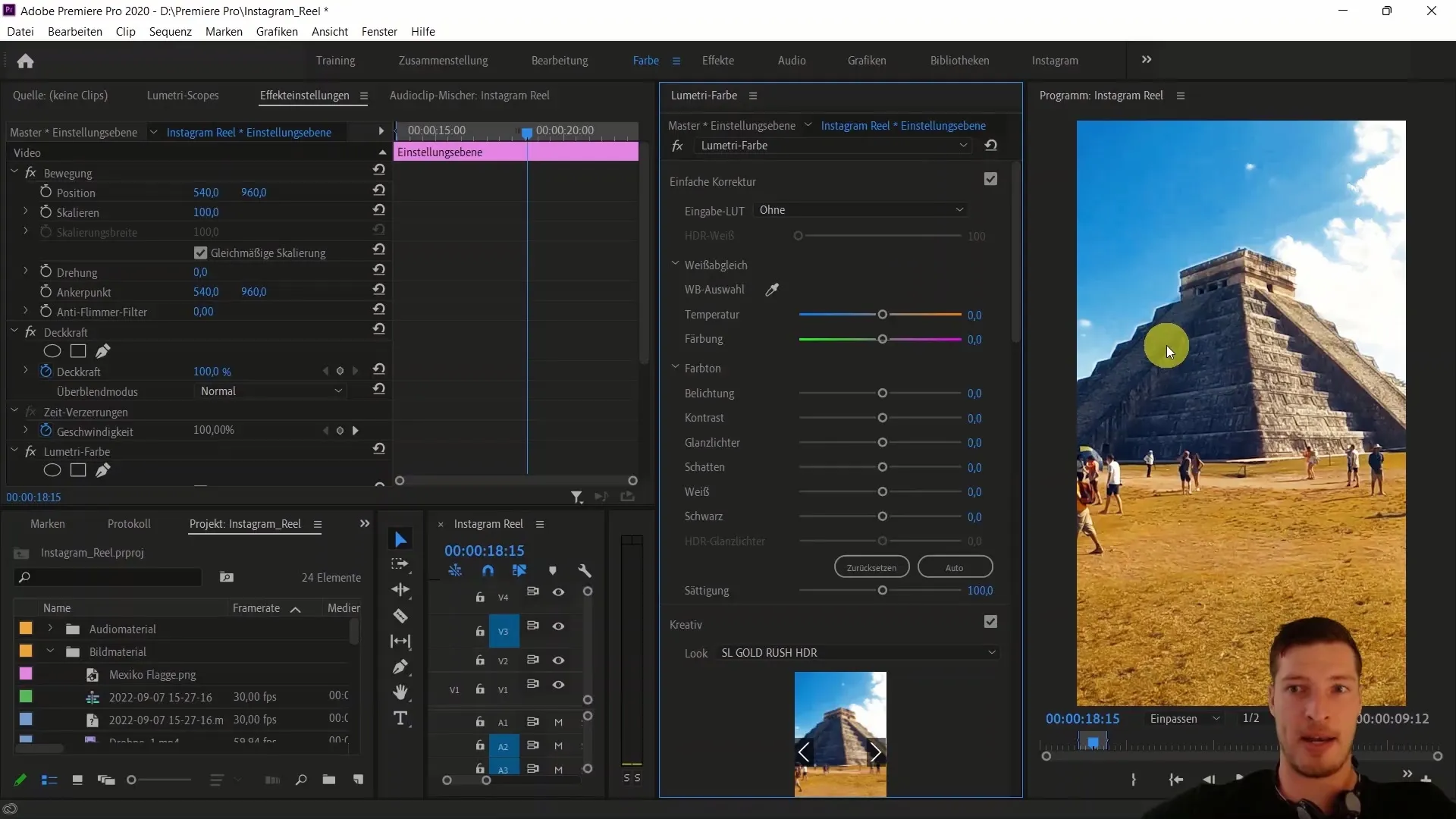
Lai vēl vairāk uzlabotu izskatu, varat pievienot vinjeti. Lai to izdarītu, dodieties uz vinjetes iestatījumiem un pielāgojiet tās stiprumu pēc savas gaumes. Negatīvs stiprums rada nelielu malu aptumšošanu, kas bieži vien izskatās ļoti pievilcīgi.
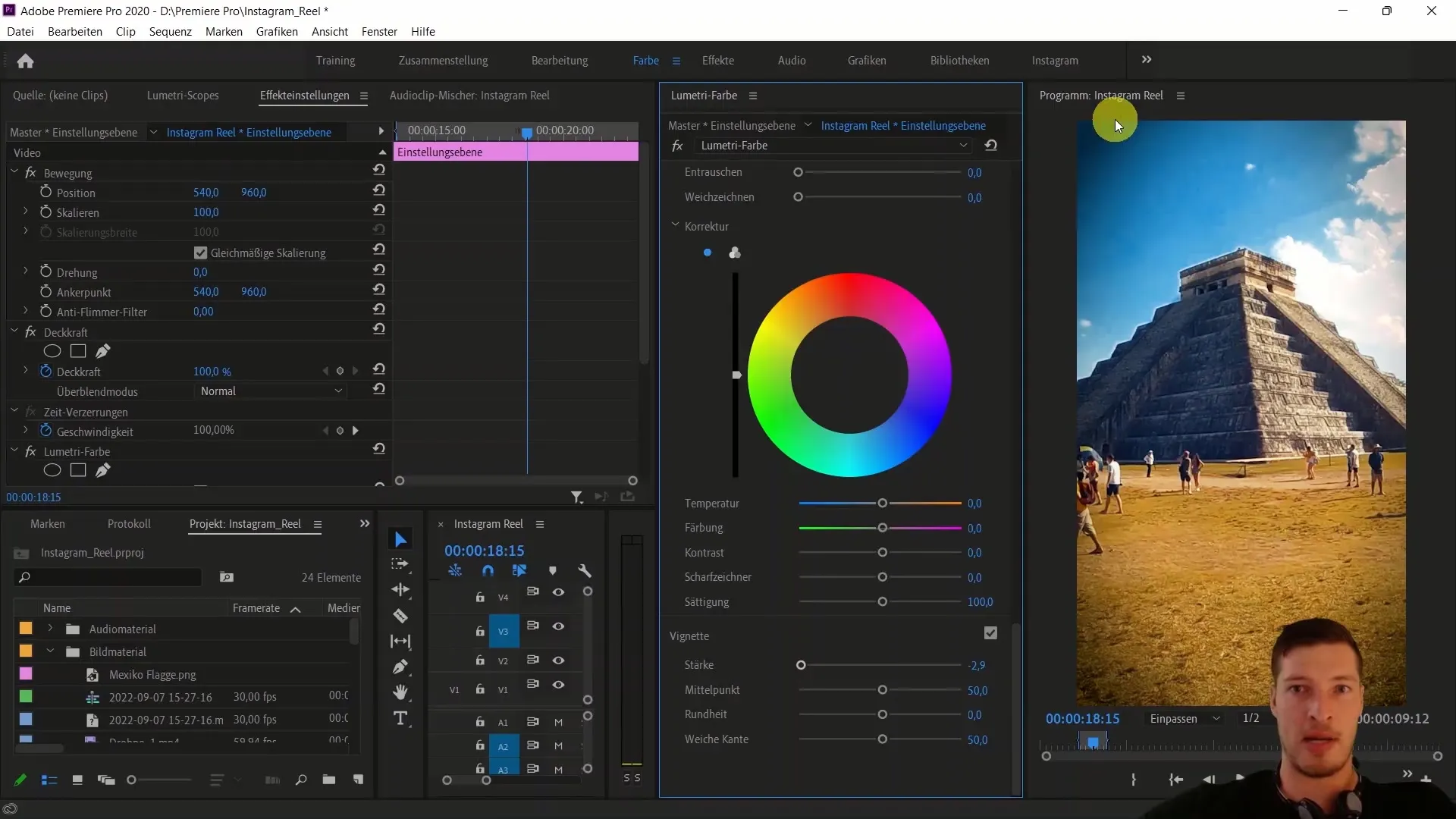
Tagad veiciet pēdējos pielāgojumus un pievienojiet pāreju četrstūra klipa beigās. Lai to izdarītu, dodieties uz videoklipa pārejām un velciet pietuvināšanas vai attālināšanas efektu uz četrstūraina klipa beigām. Šajā brīdī varat saīsināt pārejas ilgumu, lai nodrošinātu ātrāku rediģēšanu.
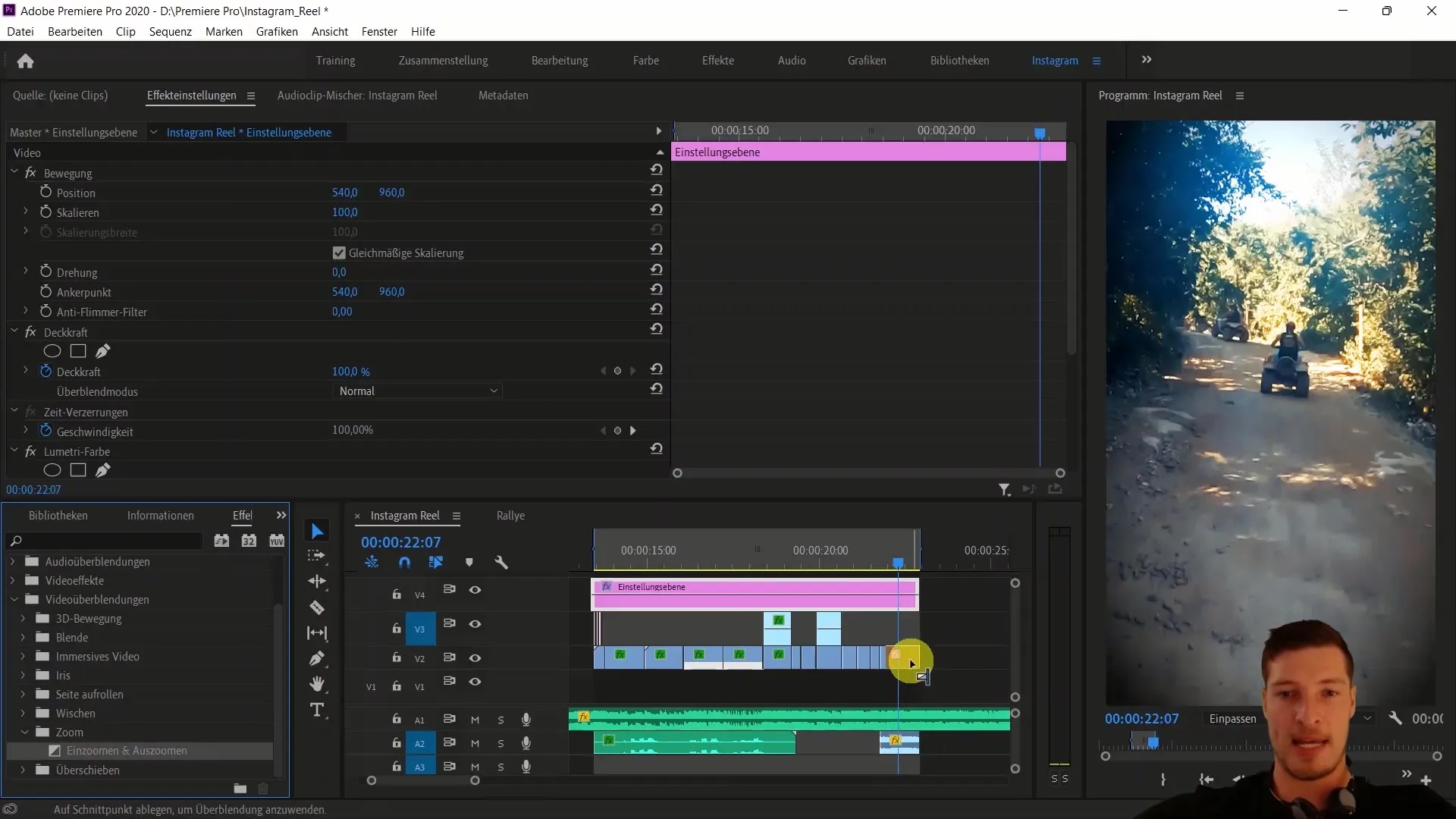
Tagad pārbaudiet visu rullīti, izmantojot atstarpes taustiņu, lai pārliecinātos, ka viss izskatās harmoniski un efekts ir labi uzņemts. Pēdējais solis ir ruļļa eksportēšana. Izmantojiet saīsnes taustiņu "Ctrl + M" vai dodieties uz "File" (Failu) un pēc tam uz "Export" (Eksportēt).
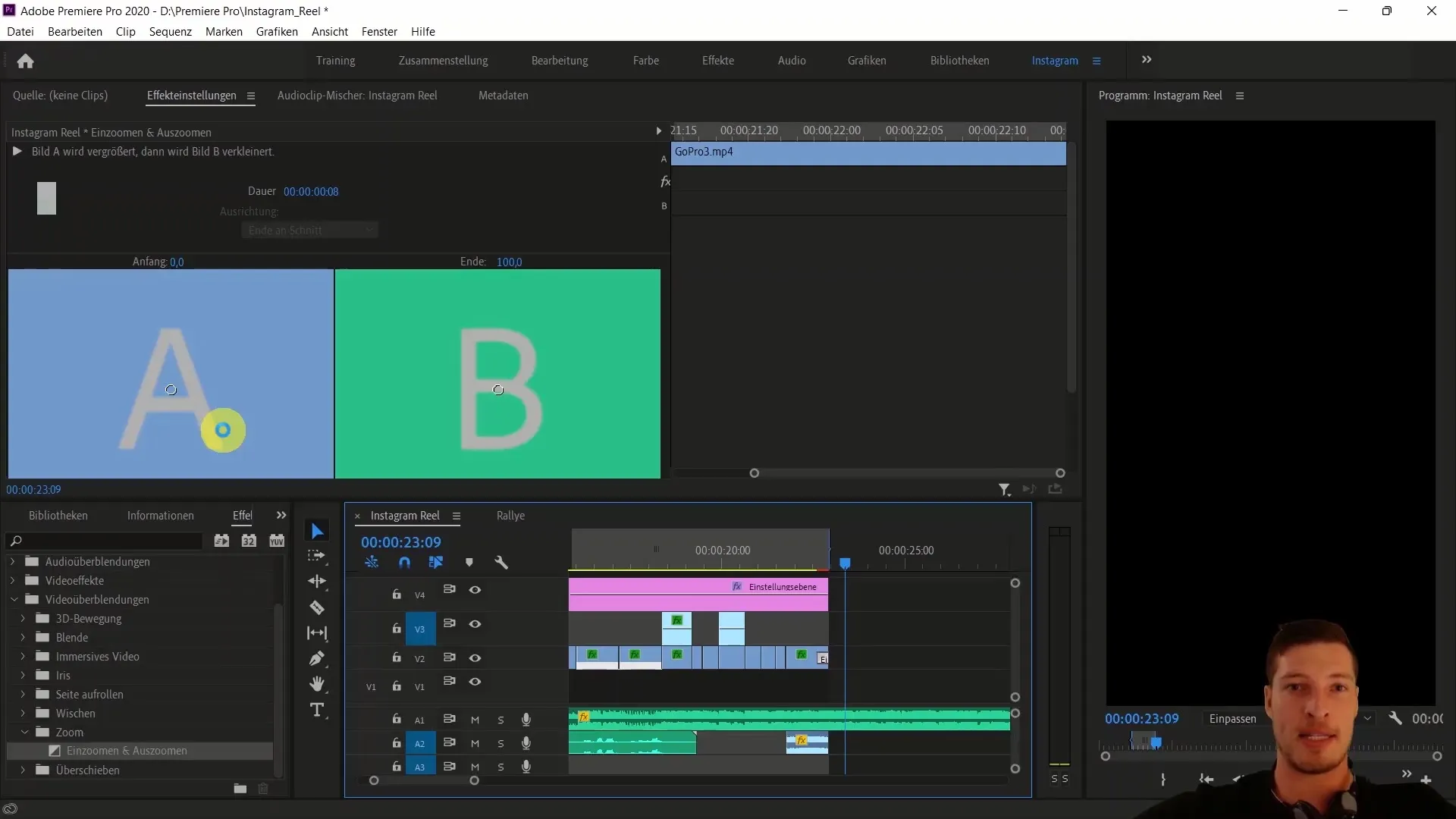
Kad rullītis ir eksportēts, varat to augšupielādēt vietnē Instagram, un, iespējams, būs nepieciešams atkārtoti sinhronizēt audio celiņu, lai viss perfekti saskanētu.
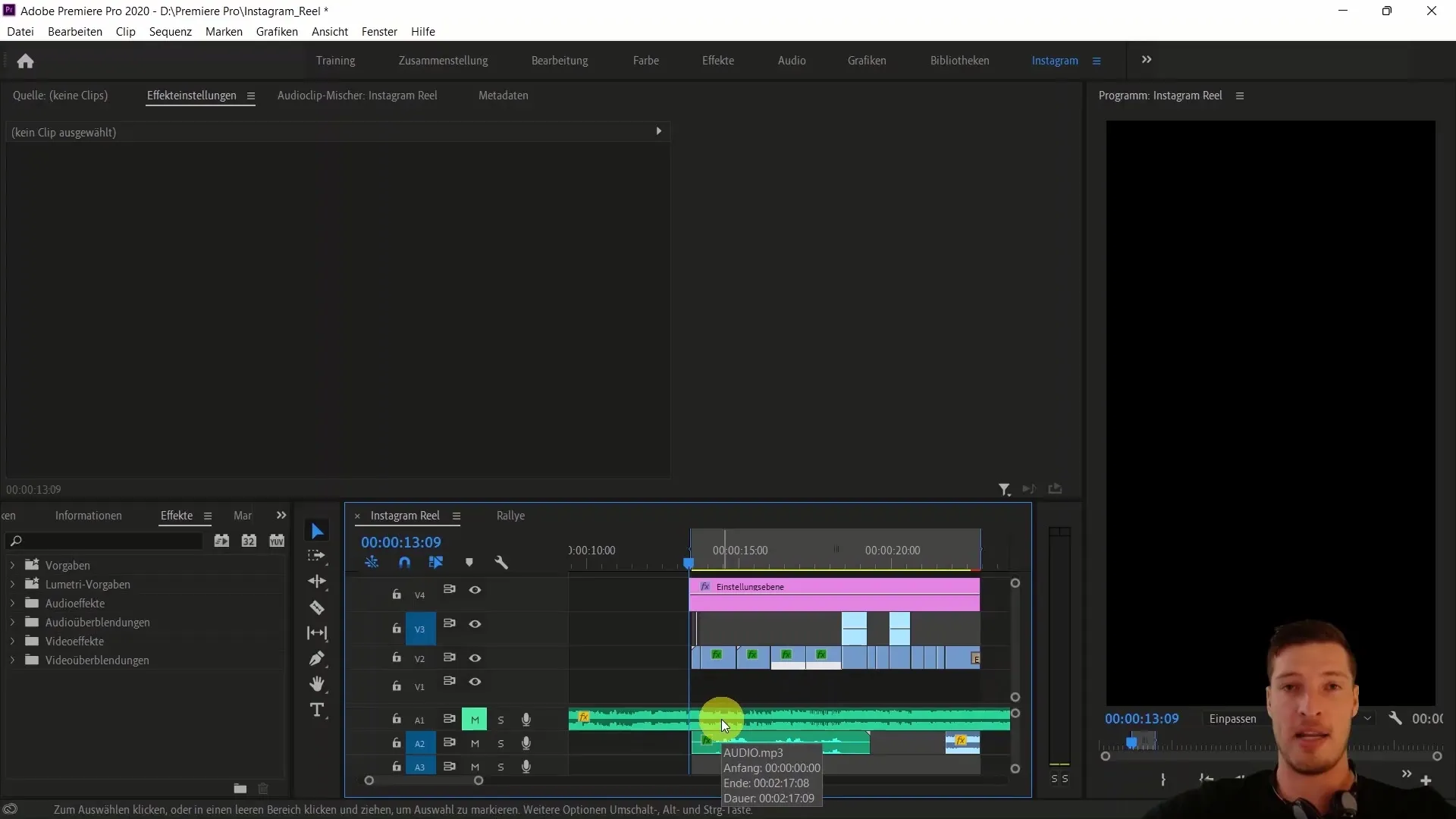
Kopsavilkums
Šajā rokasgrāmatā jūs uzzinājāt, kā pabeigt savu Instagram rullīti ar Adobe Premiere Pro CC. Integrējot lēcienus un griezumus klipos, kā arī risinot audio celiņu un krāsu korekcijas, jūs esat ceļā uz patīkama rezultāta sasniegšanu. Izmantojiet padomus un paņēmienus, lai optimizētu savu video montāžu un paustu savu radošo redzējumu.
Biežāk uzdotie jautājumi
Kādi ir galvenie soļi, veicot Instagram rullīša rediģēšanu programmā Premiere Pro?Galvenie soļi ietver klipu šķirošanu un apgriešanu, audio celiņu pielāgošanu, krāsu korekciju un efektu pievienošanu.
Kā pielāgot audio celiņa skaļumu? Atlasiet audio celiņu un izmantojiet audio opcijas, lai pielāgotu skaļumu.
Kādas ir labākās krāsas un efekti Instagram rullīšiem? siltāki toņi bieži vien ir pievilcīgāki, un vinješu izmantošana var uzlabot izskatu.
Kā eksportēt pabeigto rullīti? Lai eksportētu rullīti, izmantojiet saīsni "Ctrl + M" vai dodieties uz "Failu" > "Eksportēt".
Vai pēc eksportēšanas es joprojām varu veikt korekcijas savā videomateriālā? Jā, pēc tam varat rediģēt audio celiņu, lai nodrošinātu, ka viss ir sinhronizēts.


